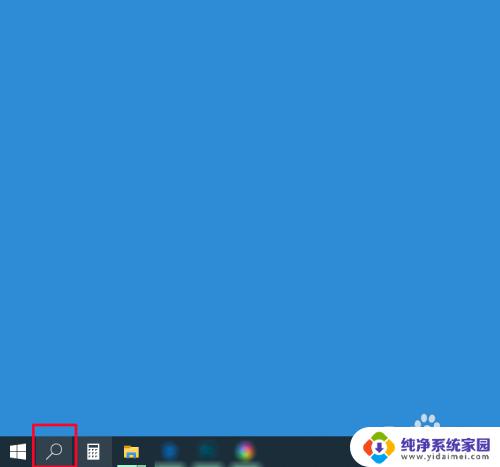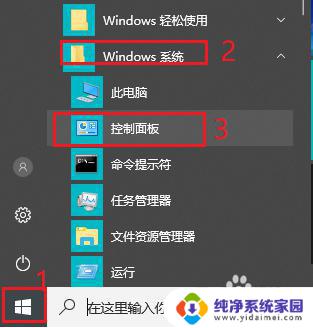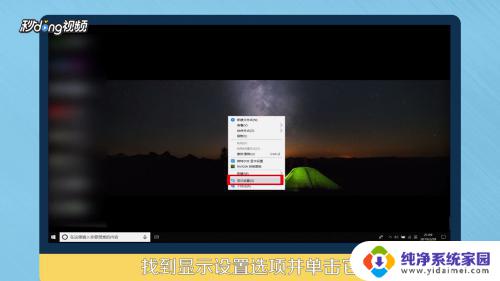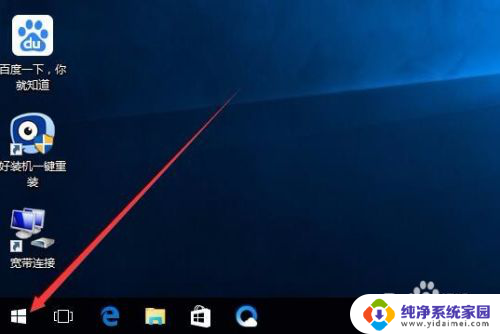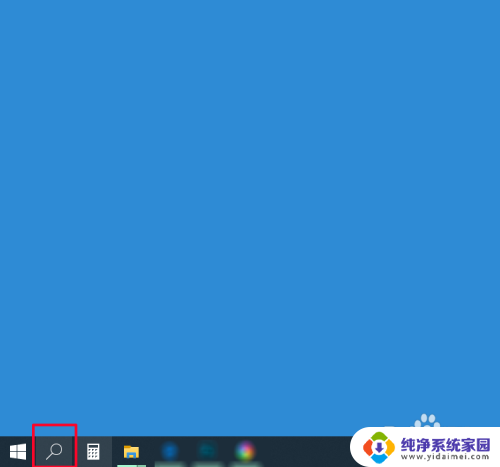windows快速锁屏幕 Win10手动锁屏步骤
windows快速锁屏幕,在使用Windows 10操作系统时,我们经常会遇到需要快速锁定屏幕的情况,无论是出于保护个人隐私的考虑,还是为了防止他人在我们离开时访问我们的电脑数据,幸运的是Windows 10提供了一种简便的方法来手动锁定屏幕,让我们能够在不关闭计算机的情况下保护我们的信息安全。接下来让我们一起来了解一下Win10手动锁屏的具体步骤。无论是在工作场所还是在家庭环境中,这些简单的操作都能帮助我们有效地保护我们的计算机和个人隐私。
操作方法:
1.方式一:快捷键锁屏
按住键盘上的win+L组合快捷键即可快速锁屏,这种方法方便迅速。不仅适用Windows10还适用Windows XP以上版本。

2.然后,直接会看到锁屏的界面。在锁屏的界面上可以看到时间,日期及关机等信息及图标

3.方式二:手动锁屏
首先,点击windows10左下角的“开始”菜单。如下图所示。

4.在弹出来的界面中,点击最上面的账户名称,如下图所示。
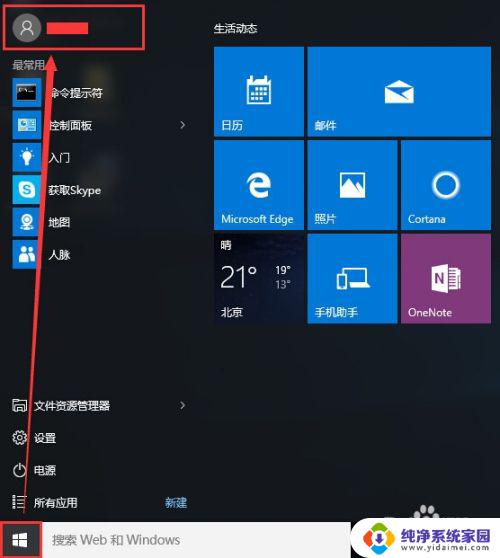
5.在弹出来的列表中选择“锁定”即可,如下图所示。
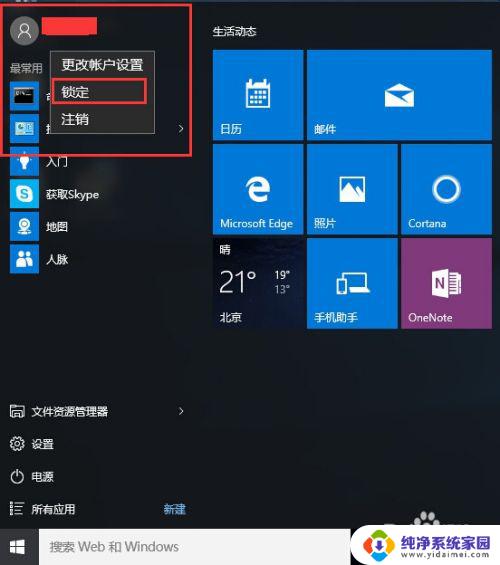
6.最后,也跟快捷键一样实现了锁屏,如下图所示。其实锁屏很简单,熟练掌握快捷键就更简单了。

以上就是快速锁定Windows屏幕的全部内容,如果您还有任何疑问,请参考我们的步骤进行操作,我们希望这对您有所帮助。